
Բովանդակություն:
- Հեղինակ John Day [email protected].
- Public 2024-01-30 09:45.
- Վերջին փոփոխված 2025-01-23 14:48.


Նշում. Այս հրահանգը չի կարող իրականացվել 1: 1 LabDroid- ի նորագույն տարբերակում: Ես շուտով կթարմացնեմ այն: Այս նախագիծը ցույց կտա ձեզ, թե ինչ կարող եք անել LabDroid- ի հետ: Քանի որ Hello World- ը սովորաբար կազմված է տեքստի, լույսի կամ ձայնի հիման վրա, ես մտածեցի, որ LabDroid- ի համար Մորզեի ծածկագրով հաղորդակցությունը հիանալի օրինակ կլինի:
Դրա սկզբունքը համեմատաբար պարզ է. Տեքստը Android սարքին ուղարկելուց հետո ներկառուցված թրթռիչի միջոցով տեքստը թարգմանվում է Մորզեի ծածկագրի և վերածվում ֆիզիկական շարժման: Parallelուգահեռաբար, ամբողջ ժամանակը, երբ կարդալու է արագացուցիչը, վերջապես վերադարձնելու է ճանաչված օրինակը:
Այն կոդը, որը դուք կտեսնեք, ձեզ ցույց չի տալիս այս խնդիրը լուծելու լավագույն միջոցը: Ազատորեն կատարեք ձեր սեփական վերաիմաստավորումը կոդավորողի, ապակոդավորման կամ առջևի մասի համար և կիսեք ձեր տարբերակը համայնքի հետ: Եվ եթե ունեք երկու Android սարք, կարող եք փորձել առանձնացնել կոդավորիչն ու ապակոդավորիչը:
Եթե ձեզ դուր է գալիս այս ծրագրի գաղափարը, պարզապես հետևեք LabDroid- ին.
Կայք
Hackaday.io
Պարագաներ
-
1x Android սարք ՝ ծրագիրը գործարկելու համար
- Android 8.0++
- Վիբրատոր
- Արագացուցիչ
- 1x PC/MAC ՝ ձեր Android սարքը ծրագրավորելու համար
- 1x ցանց ՝ ձեր համակարգիչը/MAC- ը և Android սարքը միացնելու համար
- 1x LabDroid հավելվածը
Քայլ 1: Ստեղծեք նախագիծ

Նախքան «կոդավորումը» սկսելը, դուք պետք է տեղադրեք ծրագիրը, գործարկեք այն և ստեղծեք նախագիծը:
Դուք կարող եք ստանալ LabDroid- ը Android Play Store- ից (Հղում): Տեղադրելուց հետո պարզապես բացեք ծրագիրը և ընդունեք պահանջվող թույլտվությունները: (օրինակ ՝ առանց տեղադրության թույլտվության, չեք կարող հետագայում օգտագործել GPS հանգույցը)
Այժմ դուք պետք է տեսնեք URL- ով ծանուցում, որը դուք պետք է բացեք ՝ IDE մուտք գործելու համար: Պարզապես վերցրեք ձեր համակարգիչը/MAC- ը և բացեք URL- ը Chrome/Chromium- ի վերջին տարբերակով:
Նախագիծը ստեղծելու համար պարզապես սեղմեք ավելացնել կոճակը և տվեք անունը (օրինակ ՝ HelloWorld): Ստեղծելուց հետո կտտացրեք նախագծի խմբագրին:
Քայլ 2: Կոդավորիչը

Հուշումներ.
- հանգույց ավելացնելու համար պարզապես կրկնակի կտտացրեք աշխատանքային տարածքի վրա
- կապ ստեղծելու համար կտտացրեք ելքային պորտին, շարունակեք սեղմել և անցեք ցանկալի մուտքի նավահանգիստ
- որոշ հանգույցներ ունեն պարամետրեր (օրինակ ՝ Script & Vibrator), պարզապես երկու անգամ սեղմեք դրանք բացելու համար
Լավ, հիմա մենք կարող ենք սկսել ներդնել կոդավորիչը:
Առաջին հերթին մեզ անհրաժեշտ է WebSocket Node- ը, որը թույլ է տալիս մեզ տեքստը ուղարկել կոդավորողին: Բացի այդ, մենք կավելացնենք Script Node մեկ մուտքով և մեկ ելքով: Այս Script Node- ը հետագայում կօգտագործվի տեքստը թրթռիչի համար հրամանների թարգմանելու համար: Թրթռիչային հանգույցը վերջինն է, որը մենք պետք է ավելացնենք: Այժմ միացրեք WebSocket- ի ելքը Script Node- ի մուտքի հետ և նույնը կատարեք Script Sode- ը Vibrator Node- ի հետ միացնելու համար:
Մեր տվյալների հոսքի կարգավորումն ավարտված է: Կոդավորումը կատարելու համար դուք պետք է տեղադրեք հետևյալ ծածկագիրը Script Script- ում.
Քայլ 3: Ապակոդավորիչ

Մեր վերջին քայլը կլինի այն ապակոդավորիչը, որը պետք է հայտնաբերի թրթռումը և տպի համապատասխան նշանները (./-):
Ապակոդավորողին անհրաժեշտ է երկու լրացուցիչ հանգույց.
- Script Node մեկ մուտքով և մեկ ելքով
- Արագացուցիչի հանգույց
Պարզապես անհրաժեշտ է միանալ հետևյալ հաջորդականությամբ ՝ Արագացուցիչի հանգույց -> Սկրիպտի հանգույց
Եվ վերջին, բայց ոչ պակաս կարևորը, Script Script- ի ծածկագիրն է.
Քայլ 4: Ասա «Բարև աշխարհ»




Այժմ դուք պատրաստ եք սկսել նախագիծը:
Դրա համար պարզապես անհրաժեշտ է սեղմել նվագարկման կոճակը (վերին ձախ անկյուն): Դուք պետք է տեսնեք, որ ձեր Android սարքում տեղեկամատյանային տեսք է հայտնվում: Սա նաև կպարունակի վերծանված Մորզեի ծածկագիրը:
Մորզեի ծածկագիրը կոդավորելու և վերծանելու համար մեզ պարզապես անհրաժեշտ է տեքստ ուղարկել WebSocket- ին: Եթե գիտեք, թե ինչպես անել, ազատ զգացեք դրա համար պարզ վեբ կայք գործադրելու համար: Եթե ոչ, պարզապես գնացեք https://www.websocket.org/echo.html և միացեք ws: // AndroidIP: 8081/օգտագործողին: Միացման կոճակը սեղմելուց հետո դուք պետք է կարողանաք ինչ -որ բան մուտքագրել երկրորդ տեքստային դաշտում: Ես կառաջարկեի փորձել այն SOS- ով:
Ձեր Android սարքն այժմ պետք է սկսի թրթռալ, և միևնույն ժամանակ դուք պետք է նշանները տեսնեք մատյանում: Ավարտելուց հետո lo- ն պետք է տպի «word:… ---…» (օրինակ ՝ SOS ուղարկելու դեպքում) նման բան:
Խորհուրդ ենք տալիս:
Arduino Morse Code Writer: 7 քայլ (նկարներով)

Arduino Morse Code Writer. Ես պատրաստել եմ ռոբոտ, որը կարող է ցանկացած տեքստ փոխակերպել Մորզեի ծածկագրի և այնուհետև գրել այն: Այն պատրաստված է ստվարաթղթից և Lego- ից, իսկ էլեկտրոնիկայի համար ես օգտագործել եմ Arduino և ընդամենը երկու շարժիչ
Morse Code to Text օգտագործելով Arduino: 5 քայլ

Morse Code to Text Using Arduino: IDEA Description Բոլորս միմյանց հետ շփվում ենք մեր բնական սենսորների միջոցով (լեզու, ժեստ … և այլն): Հուզիչ մասը սկսվում է, երբ ցանկանում եք ինչ -որ մեկին կիսել գաղտնի տեղեկությունները: Հարցն այն է, թե ինչպես դա անել: Այսպիսով, պատասխանը կայանում է նրանում, թե ինչպես եք դուք փոխանցում
Morse Code ստեղնաշար ՝ 5 քայլ

Մորսի ծածկագրի ստեղնաշար. Այս ծրագիրը ցույց է տալիս, թե ինչպես ստեղծել c ++ ծրագիր, որն օգտագործում է ստեղնաշարի մուտքագրման մոտեցում `սեղմված բանալին գտնելու և ստեղնաշարի ոլորման կողպեքի լույսի օգտագործման միջոցով (որը նույնիսկ օգտագործում է դա?): Այս նախագիծը գ
Arduino Morse Code հաղորդիչ ՝ 11 քայլ

Arduino Morse Code հաղորդիչ. Այս հրահանգում դուք կօգտագործեք Arduino Uno- ն ՝ Morse Code հաղորդիչ ստեղծելու համար, իսկ սերիական մոնիտորը `ձեր փոխանցած հաղորդագրությունները կարդալու համար: Ձեզ անհրաժեշտ մասեր. Arduino UnoBreadboardBuzzerButtonsJumper լարեր
Altoids Tin Morse Code Գործնական բանալի. 6 քայլ
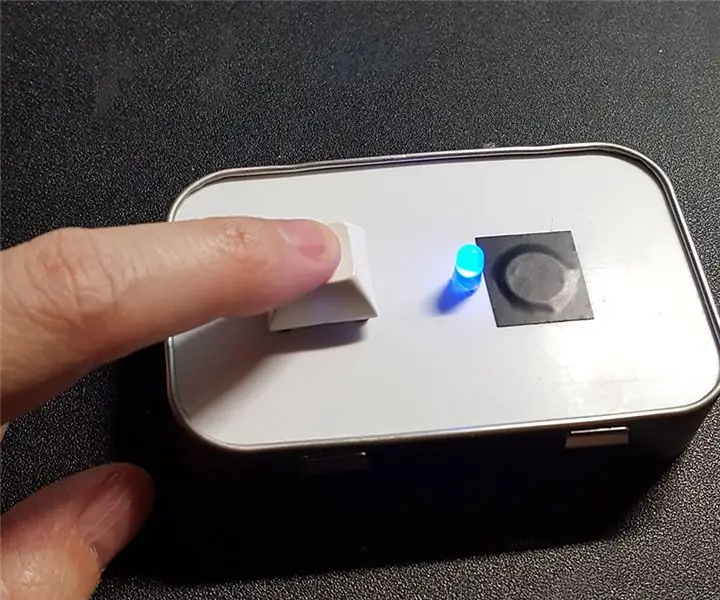
Altoids Tin Morse Code Practice Key: Ես ունեի մի քանի Altoids տարա, որոնք դրված էին շուրջս և որոշեցի պատրաստել Մորզեի ծածկագրի գործնական բանալին: Սա էլեկտրոնիկայի ամենապարզ նախագծի մասին է, որը դուք կարող եք ստանալ, բայց վերջնական արդյունքը մի տեսակ զվարճալի է: Նյութեր. Altoids Tin - դատարկ և մաքրված մաքրված
